Tính năng Email Filters (Lọc Email) là tính năng cho phép bạn tạo ra các bộ lọc Email dành cho từng email và chỉ thị cách mà bộ lọc làm việc, tính năng này giúp hệ thống dễ dàng nhận biết và xử lý những thư rác (hay spam) mà từng email domain của bạn nhận được.
Để truy cập giao diện Global Email Filters, các bạn chọn Home>>Email>> Email Filters
Phần 1: Tạo một bộ lọc
- Sau khi truy cập vào giao diện của tính năng, nhấn nút Create a New Filter
- Tại màn hình giao diện xuất hiện sau đó, nhập tên cho bộ lọc vào ô Filter Name (Tôi khuyên các bạn nên đặt tên cho bộ lọc sao cho khi có một số lượng lớn bộ lọc, những bộ lọc mới mà các bạn tạo ra không bị trùng tên. Nếu trường hợp đó xảy ra, bộ lọc cũ sẽ bị ghi đè bởi bộ lọc vừa tạo ra)
- Tạo quy tắc cho bộ lọc
- Nhập từ khóa bạn muốn sử dụng để lọc vào ô nhập trong phần Rules
- Chọn vị trí áp dụng bộ lọc, có các tùy chọn sau:
- From: Địa chỉ của người gửi
- Subject: Dòng chủ đề của Email
- To: Địa chỉ Email mà người gửi gửi tới
- Reply Address: Địa chỉ Email mà người gửi nhận phản hồi
- Body: Phần nội dung của Email
- Any Header: Phần tiêu đề của Email
- Any recipient: Bất kỳ người nhận nào của Email
- Has not been previously delivered: Hệ thống chỉ kiểm tra những Email đang trong hàng chờ
- Is an Error Message: Hệ thống chỉ kiểm tra những thư lỗi
- List ID: Danh sách gửi mail của một tài khoản
- Chọn kiểu so sánh giữa các phần của email và chuỗi mà bạn nhập vào
- Equals: Khớp chính xác với nhau
- Matches regex: Khớp với nhau (Bao gồm cả các ký tự như “*” hoặc “?”)
- Contains: Thư có chứa chuỗi mà bạn nhập
- Does not contain: Thư không chứa chuỗi mà bạn nhập
- Begins with: Bắt đầu với chuỗi mà bạn nhập
- Ends with: Kết thúc với chuôĩ mà bạn nhập
- Does not begin: Không bắt đầu với chuỗi mà bạn nhập
- Does not end with: Không kết thúc với chuỗi bạn nhập
- Does not match: Không khớp với chuỗi bạn nhập
Ví dụ: Bạn ghét quảng cáo, bạn muốn chặn tất cả các email có từ “khuyến mãi“. Trong Filter name bạn điền tên “Không quảng cáo”. Trong Rulers chọn From contains. Điền “khuyến mãi” vào ô. Trong Action chọn Discard Message rồi ấn Create.
Nếu muốn có thêm quy tắc lọc, nhấn vào dấu “+” phía bên phải khung nhập từ khóa. Để bỏ bớt một quy tắc, nhấn dấu “-“
- Chọn hành động của bộ lọc sau khi bắt được thư không hợp lệ trong mục Actions
- Discard Message: Hệ thống bỏ qua những thư này mà không thông báo gì cả
- Redirect to email: Hệ thống chuyển tiếp thư tới một địa chỉ email mà bạn chỉ định.
- Fail with message: Hệ thống bỏ qua những thư đó đồng thời gửi thông báo không thành công tới người gửi
- Stop Processing Rules: Dừng quá trình lọc lại.
- Deliver to folder: Hệ thống chuyển tin nhắn đến một mục chỉ định.
- Pipe to a program: Hệ thống sẽ gửi tin nhắn đến một chương trình cụ thể
Nếu muốn có thêm hành động xử lý, nhấn dấu “+” phía bên phải. Nếu có nhiều hơn một mà muốn bỏ bớt, nhấn dấu “-“- Nhấn nút Create
Sau khi hiện thông báo tạo thành công, nhấn return to the filters list để trở về màn hình chính của tính năng.
Phần 2: Các thao tác với bộ lọc
Sau khi tạo thành công một bộ lọc, bộ lọc đó sẽ xuất hiện trong bảng Current Filters. Nnếu có nhiều hơn một, các bạn có thể kéo và thả những bộ lọc này để sắp xếp thứ tự của chúng.
2.1 Chỉnh sửa một bộ lọc
- Tìm bộ lọc đó trong bảng Current Filters
- Chọn Edit và tiến hành chỉnh sửa bộ lọc
- Click Save
2.2 Xóa bộ lọc
- Tìm bộ lọc đó trong bảng Current Filters
- Click Delete
- Nhấn nút Delete Filter để xác nhận
- Nhấn Go Back để trở lại màn hình trước
2.3 Kiểm tra bộ lọc
Ở đây tôi đang có tạo 1 rule sẵn:
- Nhập một Email hoàn chỉnh (Bao gồm cả tiêu đề) vào khung nhập trong mục Filter Test
Tôi sẽ test với một email tới: vanphonguit@gmail.com trùng với bộ lọc rule phía trên.
- Nhấn nút Test Filter
- Kết quả sẽ được hiển thị trong bảng Filter Trace Results.
- Nhấn Go Back để trở lại màn hình chính của tính năng



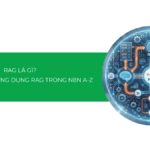


![Screaming Frog là gì? Cách audit website toàn diện và chuẩn xác nhất [2025]](https://tino.vn/blog/wp-content/uploads/2025/12/screaming-frog-la-gi-cover-150x150.png)










